-
为你解答如何刷新显卡BIOS
- 2019-03-07 11:55:02 来源:windows10系统之家 作者:爱win10
最近小编发现有很多小伙伴想要知道刷显卡bios的方法是什么,所以小编就花了些时间来了解这个,所以现在我就来给大伙儿说说显卡刷bios的操作方法。有兴趣的朋友可以学起来哦~
大家都知道,更新bios主板有很多的好处,例如刷新之后可以改善它的兼容性,支持新的CPU,提高超频能力,及加入新功能等等。那么刷新显卡bios的好处是什么呢?为什么要去刷新显卡bios呢?该下面刷新显卡bios呢?接下来,小编就给大家详细讲解一下这个问题。
1、首先,将下载的NVFfash.exe和BIOS文件放置到C盘新建的NVFfash文件夹中,进入DOS界面后进入到C盘分区:
输入:C: 回车
进入BIOS文件夹,输入:cd BIOS 回车
然后刷新bios,输入:nvflash -4 -5 -6 50754789bcad0.rom 回车注意,50754789bcad0.rom为下载下来的BIOS文件名字。

bios电脑图解1
2、在刷新的过程中还有一步让您确认是否刷新,在这一步可以看到显示芯片之类的相关数据,按:Y 继续刷新BIOS。
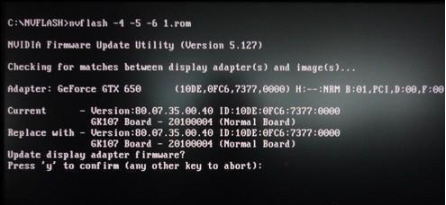
bios电脑图解2
3、BIOS在刷新过程之中。
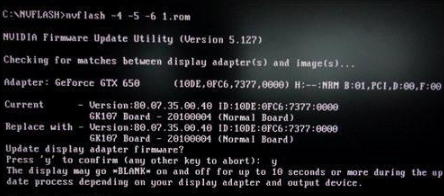
bios电脑图解3
4,刷新成功。
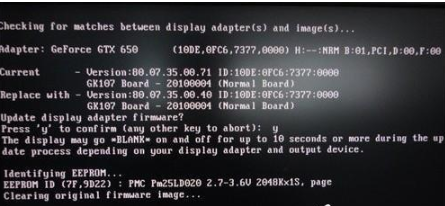
显卡BIOS电脑图解4
5,刷新成功后需要重新启动。电脑会自动进入系统,此时说显著卡BIOS刷新成功
以上陈述就是刷新bios的操作方法啦~
上一篇:例举如何制作u盘启动盘
下一篇:练习戴尔笔记本电脑设置u盘启动方法
猜您喜欢
- 小编告诉你U盘恢复数据2017-08-17
- 电脑怎么进入bios2019-06-05
- uefi u盘无法引导怎么办2017-06-02
- u盘删除的文件如何恢复,小编告诉你如..2017-12-01
- 加密u盘方法2017-01-25
- 如何去掉u盘写保护,小编告诉你如何将U..2017-12-06
相关推荐
- 魔方还原数据,小编告诉你如何成功的还.. 2017-11-27
- win7电脑识别不了u盘解决方法.. 2017-04-01
- 小编教大家怎么用U盘重装系统步骤.. 2017-07-12
- u盘在电脑上读不出来怎么办.. 2020-07-11
- 小编告诉你金士顿u盘修复工具.. 2017-08-18
- 看不到u盘盘符怎么解决 2017-03-18





 魔法猪一健重装系统win10
魔法猪一健重装系统win10
 装机吧重装系统win10
装机吧重装系统win10
 系统之家一键重装
系统之家一键重装
 小白重装win10
小白重装win10
 系统之家ghost win7系统下载64位旗舰版1809
系统之家ghost win7系统下载64位旗舰版1809 免费通电话工具 V3.0.0.4 官方最新PC版 (用电脑打免费电话)
免费通电话工具 V3.0.0.4 官方最新PC版 (用电脑打免费电话) 最新去广告版Windows优化大师v7.99下载
最新去广告版Windows优化大师v7.99下载 DriveClone v9.10 注册版(附注册机) (硬盘备份还原工具)
DriveClone v9.10 注册版(附注册机) (硬盘备份还原工具) 系统之家win10专业版32位下载 v1912
系统之家win10专业版32位下载 v1912 顶峰DVD转换器6.9(全能格式转换工具需注册)
顶峰DVD转换器6.9(全能格式转换工具需注册) 小白系统ghos
小白系统ghos 迅雷资源搜集
迅雷资源搜集 官方原版win7
官方原版win7 雨林木风ghos
雨林木风ghos 萝卜家园 Gho
萝卜家园 Gho 小白系统Ghos
小白系统Ghos 博客备份软件
博客备份软件 BCDautofix v
BCDautofix v XiaMiThife v
XiaMiThife v 粤公网安备 44130202001061号
粤公网安备 44130202001061号